A Mega fájlhordozó szolgáltatás népszerűségének hihetetlen növekedése tapasztalható 2013 eleje óta történő elindítása óta. Valójában felülmúlta a már meglévő szolgáltatásokat, mint például a Rapidshare, és bár vannak olyan szolgáltatások, amelyek odakinn még vannak népszerűbbek, például a Mediafire jut eszembe, jó módja annak, hogy szemtől szemben versenyezzenek ezekkel a szolgáltatásokkal.
A Mega kezdetben csak webes szolgáltatásként indult, de az operációs rendszerekhez való alkalmazások elindításával kibővítette elérhetőségét. Elsőként indította el a hivatalos Android-alkalmazást, azzal az ígérettel, hogy szeptemberben követik majd az iOS és a Windows hivatalos Mega klienseit.
Bár nem tudok mondani semmit az Apple iOS operációs rendszerének klienseiről, a natív Windows kliens most félig hivatalosan is elindult (azaz a Mega blogban még nincs hivatalos szó, amely elérhető).
Frissítés : Kiderült, hogy a MegaSync nem hivatalos ügyfél, amelyet a Mega.co.nz hozott létre. A Mega e-mailben megerősítette nekünk, hogy az ügyfelet nem ők hozták létre. Noha ez továbbra is jól működik, fontos tudni, mivel elképzelhető, hogy végül nem akarja futtatni harmadik fél szinkronizálási kliensét a számítógépen.
MegaSync

Mielőtt túl izgatott lenne, meg kell jegyezni, hogy az ügyfelet jelenleg bétaverzióként kínálják. Noha ez nem feltétlenül jelenti azt, hogy még nem áll készen a kivitelezésre, érdemes ellenőrizni az elvárásait, mivel ez folyamatban lévő munka.
A MegaSync klienst letöltheti a Mega webhely megosztott mappájából. A telepítés a Windows 7 64 bites tesztrendszeren jól működött, de a Windows többi verzióján is működnie kell.
Maga a telepítő ad lehetőségeket egy tipikus telepítés futtatásához, vagy egyéni (úgynevezett speciális) telepítés használatához. Ha utóbbit választja, megváltoztathatja a rendszer gyökér Mega mappáját. Ki kell választania egy olyan csomópontot is, amelyet nehéz lehet kiválasztani, mivel nincs magyarázat arra, hogy mi a csomópont.
A csomópontok a Mega mappái. Csak nyissa meg fiókját a Mega webhelyen, és válassza ki az ott található mappák egyikét a szinkronizáláshoz. Ha azt szeretné, hogy az összes fájl szinkronizálva legyen, válassza a \ csomópontot. Minden mappának a \ -vel kell kezdődnie, amelyet a Mega webhely elérési útja követ.
Ha a tipikus telepítést választja, egy új Windows Sync mappa jön létre a Mega-ban, amelyet fő szinkronizációs mappaként használnak. További csomópontokat is felvehet a Windows program preferenciáiban.
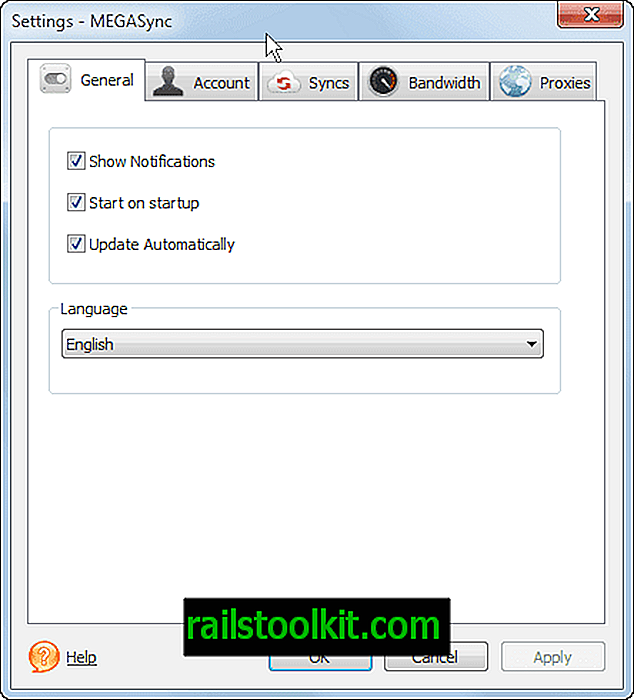
Csomópontok megváltoztatásához vagy csomópontok hozzáadásához kattintson a Beállítások menüben a Szinkronizálás elemre. Itt található az összes létező csomópont és a helyi mappák listája, valamint lehetőségek találhatók a csomópontok hozzáadására vagy törlésére.
Ha a tipikus telepítést választotta, akkor érdemes felvennie a gyökér csomópontot az ügyféllel, hogy az összes fájl szinkronizálódjon.
A beállítások megjelenítik a szabad és a felhasznált tárhelyet, korlátozhatják a feltöltési sebességet, felvehetnek egy proxyt, vagy megváltoztathatják az automatikus indítás és frissítés beállításait.
Az ügyfél jól működik, amit tudok mondani. Eddig nem foglalkoztam egyetlen kérdéssel sem. Hiányzik azonban az ügyféllel kapcsolatos műszaki információ, pl. Az adatáramlás védelme érdekében.
Záró szavak
Ha nehéz Mega felhasználók, és szeretné, ha a fájlokat szinkronizálnák a Windows-eszközökkel, akkor kipróbálhatja a MegaSync Windows bétaverzióját, mivel ez lehetővé teszi pontosan ezt. Az óvatos felhasználók várhatnak az alkalmazás stabil kiadására. Még nincs szó arról, hogy mikor fog ez megtörténni. (Caschy-n keresztül)













